การสร้างกลุ่ม
มาใช้ไลน์กรุ๊ป หรือ กลุ่ม ใน LINE ในการพูดคุยกับเพื่อนๆ ของคุณกันเถอะ แน่นอนว่า จะมีกลุ่มได้ ก็ต้องเริ่มต้น จากการสร้างกลุ่ม กันก่อน
ประโยชน์ของไลน์กลุ่ม
สำหรับกลุ่มไลน์ นั้น มีประโยชน์ในการประหยัดเวลา เนื่องจาก เมื่อคุณต้องการส่งข้อความไปยังเพื่อนๆ พร้อมกันหลายๆคน ถ้าเขาเหล่านั้น เป็นสมาชิกในกลุ่มไลน์ ทุกคนจะได้รับข้อความนั้นพร้อมๆกัน โดยไม่ต้องเสียเวลานั่งส่งไปให้แต่ละคน อีกทั้งยังสามารถ พูดคุยโต้ตอบกันได้ตลอด และยังเพิ่มรูปภาพต่างๆ เก็บไว้ที่อัลบั้ม เพื่อแชร์ให้กับสมาชิกทุกคน หากมีเรื่องสำคัญ เรื่องประกาศต่างๆ ก็เพิ่มไว้ที่ "Note" ของกลุ่มได้เลย
เป็นต้นว่า คุณมีทั้งเพื่อนที่ทำงาน เพื่อนสมัยมัธยม และครอบครัว เหล่านี้ คุณสามารถสร้างกลุ่ม เพื่อคุยกันเฉพาะกลุ่ม หรือจะเป็นเฉพาะกิจ ก็เป็นได้
ที่ห้องสนทนาระหว่างบุคคลนั้น จะไม่มีฟังก์ชั่น "Note" ให้ใช้งาน ดังนั้น เมื่อคุณต้องการจะส่งข้อความ จำพวก ข้อตกลง หรือ ระเบียบบังคับ หรือ ข้อความยาวๆในระหว่างบทสนทนา โดยไม่ให้เป็นที่รำคาญ เกะกะ ที่ห้องสนทนา การโพสไว้ที่โน้ต จะเป็นการดีกว่า และสามารถ กลับเปิดอ่าน หรือค้นหาได้ง่ายกว่า อีกด้วย
วิธีการสร้างกลุ่ม
แตะ [Create Group]
แตะเมนู[Friends] จากแถบเมนูด้านล่าง จากนั้นแตะ ไอคอน [+] เมื่ออยู่ที่หน้าจอ "Add Friends" เลือกแตะที่ ปุ่ม [Create a Group]
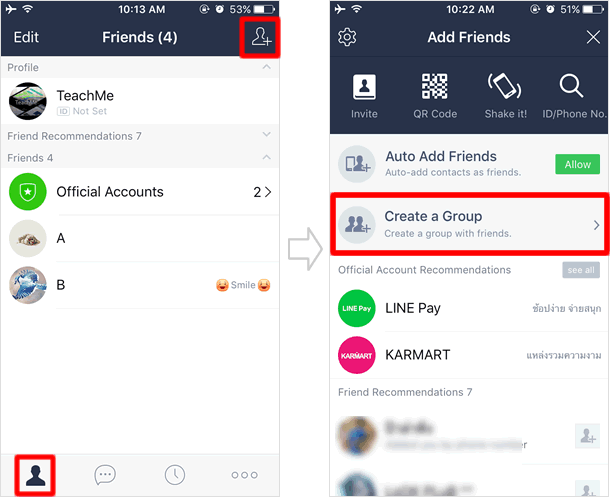
ตั้งชื่อกลุ่ม
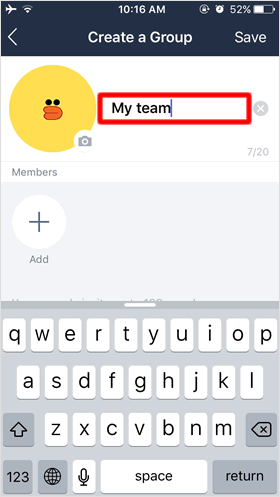
รูปภาพกลุ่มแบบสุ่ม แสดงขึ้น ซึ่งเราจะทำการเปลี่ยนแปลง และเพิ่มสมาชิก ในภายหลัง อันดับแรก กรุณา ตั้งชื่อกลุ่ม ของคุณ
ตั้งค่ารูปภาพประจำกลุ่ม
เมื่อต้องการเปลี่ยนแปลงรูปประจำกลุ่ม แตะที่ ไอคอนรูปกล้อง แล้วเลือกแตะระหว่าง [Take a Photo] หากต้องการถ่ายภาพเพื่อใช้เป็นรูปปประจำ หรือแตะที่ [Library] เมื่อต้องการเลือกรูปที่จะใช้จากอัลบั้ม และยังสามารถใช้ภาพที่ LINE แสดงไว้ให้เลือก ได้เช่นเดียวกัน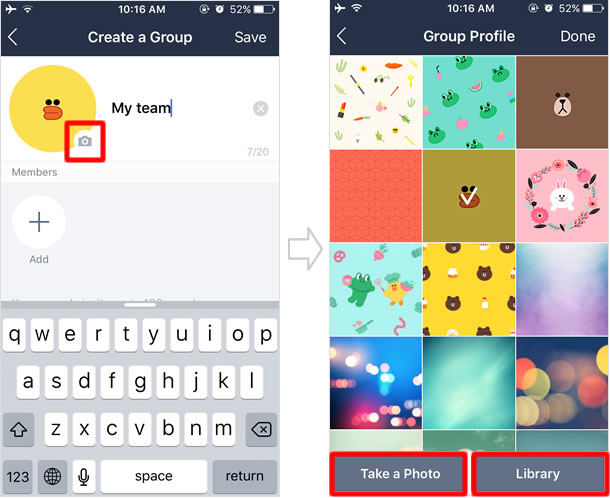
หลังจากที่คุณเลือก หรือ ถ่ายภาพเรียบร้อยแล้ว ต่อมา หน้าจอ ปรับแต่ง ย่อ/ขยาย โดยใช้นิ้วลากไปด้านซ้ายหรือขวา และจีบเข้าออก เพื่อปรับแต่ง แล้วจึงแตะที่ [OK] หน้าจอจะแสดงรูปขนาดย่อ คุณยังสามารถเลือก ฟิลเตอร์ ที่ต้องการใช้ได้อีก แล้วแตะที่ [OK] อีกครั้งเพื่อเสร็จสิ้นการตั้งค่า
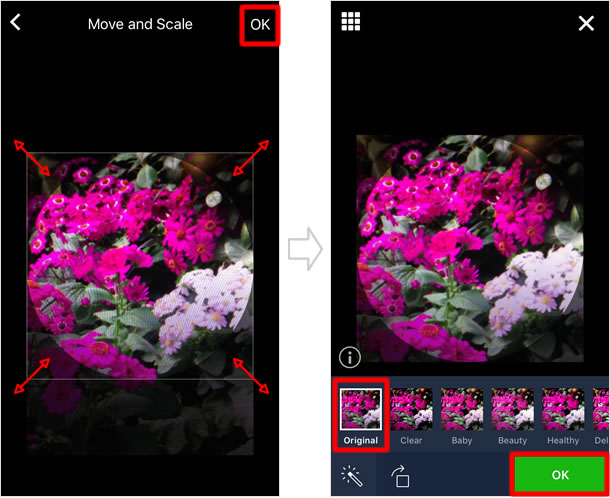
เพิ่มสมาชิกเข้ากลุ่ม
แตะที่ไอคอน [+] จากนั้นแตะไอคอน เพื่อนที่ต้องการเพิ่ม จากรายการเพื่อนทั้งหมดของคุณ ที่แสดงอยู่ แล้วจึงแตะที่ [invite(...)] ตัวเลขจะแสดงตามจำนวนเพื่อนที่คุณเชิญ
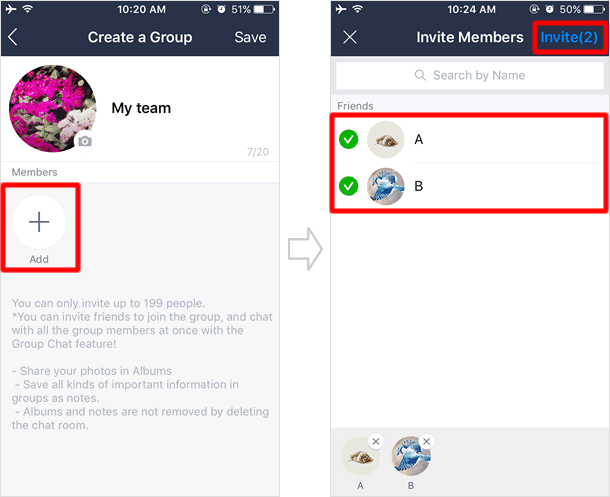
ทำการบันทึกกลุ่ม
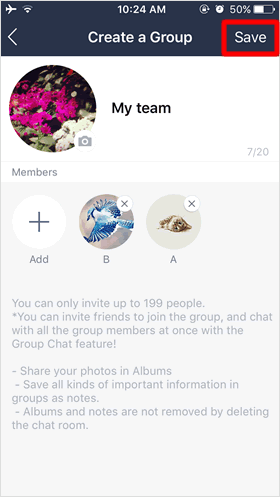
แตะไอคอน [Save] เพื่อเป็นการเสร็จสิ้นการสร้างกลุ่ม
ตรวจสอบกลุ่มที่สร้างขึ้น
แตะไอคอน [Friends] จากเมนูด้านล่างหน้าจอ หากคุณสร้างกลุ่มสำเร็จ ที่หัวข้อ Groups ชื่อกลุ่มที่สร้างจะแสดงอยู่ที่ด้านล่างหัวข้อดังกล่าว หากแตะที่ไอคอนกลุ่มของคุณ หน้าจอ "Members" จะแสดงจำนวนสมาชิกกลุ่ม และจำนวนสมาชิกที่รอตอบรับ การเชิญเข้ากลุ่มของคุณ ที่หัวข้อ "Pending Members" รอจนกว่าเพื่อนของคุณจะตอบรับเข้าร่วมกลุ่ม
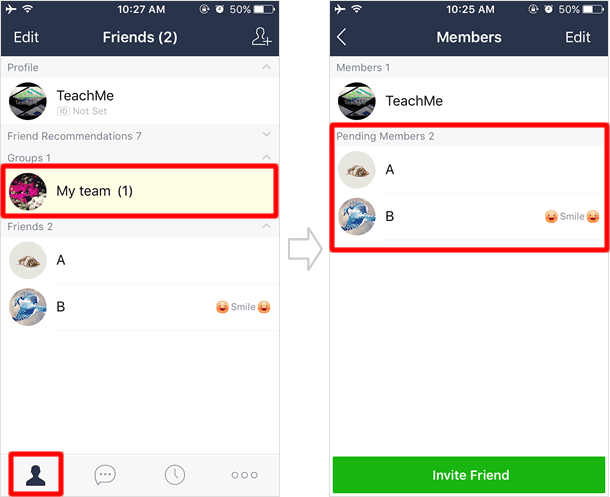
ในบางครั้ง อาจขึ้นได้ หากคุณเชิญเพื่อนของคุณเข้ากลุ่ม แล้วการแจ้งเตือนการตอบรับเข้าร่วมนั้น ส่งไปไม่ถึงเพื่อนๆของคุณ วิธีการแก้ไขความผิดพลาดดังกล่าว อาจเริ่มต้นที่ส่งข้อความไปหาเพื่อนๆ ของคุณ ว่าได้รับคำเชิญหรือไม่ หากเพื่อนๆของคุณตอบกลับมาว่าไม่ ขั้นตอนต่อไปคือ
ไปยังหน้าจอ "Members" จากนั้นแตะที่ รายชื่อเพื่อนที่ต้องการ เมื่อป๊อปอัพแสดงขึ้น แตะที่ [Cancle] เพื่อยกเลิกคำเชิญ
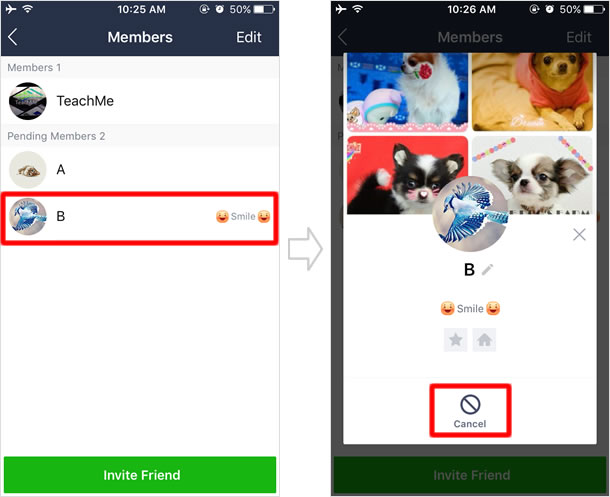
ต่อมา แตะที่ [Invite Friend] แล้วจึงเลือกการเชิญเข้าร่วมกลุ่ม ด้วยวิธีการอื่นๆเช่น [QR Code] หรือ [Invite Link] หรือ [Email] หรือ [SMS] หรือลองพยายามเชิญอีกครั้งผ่านทางการแตะ รายชื่อเพื่อน ที่แสดงอยู่ด้านล่าง กรุณาเลือกใช้วิธีใดวิธีหนึ่ง
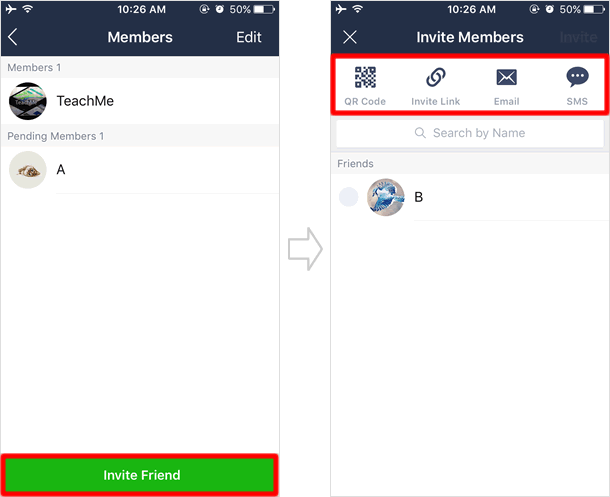
ตอบรับคำเชิญเข้าร่วมกลุ่ม
แตะ [Join]
การแจ้งเตือน เมื่อถูกเชิญเข้าร่วมกลุ่ม จะแสดงอยู่ที่ เมนู [Friends] ส่วนล่างหน้าจอ จากนั้นหัวข้อ "Group Invitations" จะแสดงขึ้น แตะที่ ไอคอนชื่อกลุ่ม เมื่อป๊อปอัพแสดงขึ้นมา แตะที่รายการ [Jion] เพื่อเข้าร่วมกลุ่มตามคำเชิญ และคุณยังสามารถเลือกแตะที่รายการ [Decline] ในกรณีที่ไม่ต้องการเข้าร่วมกลุ่มตามคำเชิญ โดยที่ผู้เชิญจะไม่ทราบถึงการปฏิเสธนี้ และรายชื่อของคุณยังคงแสดงอยู่ ที่รายการ รอการตอบรับเป็นสมาชิกกลุ่ม
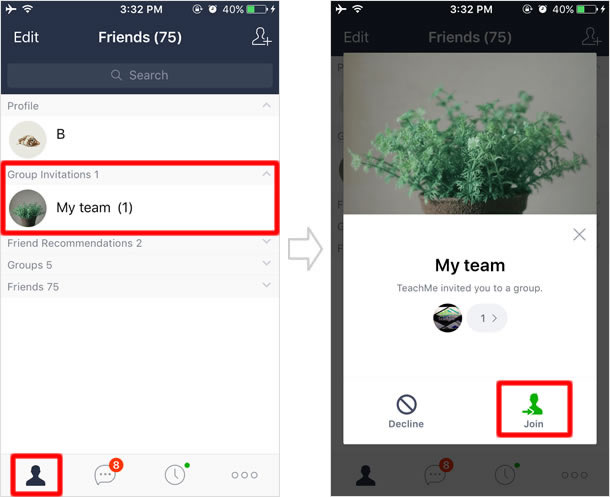
|
|
|
LINE
| ・ลบเพื่อน |
| ・การสร้างกลุ่ม |
| ・วิธีส่งสติกเกอร์และอิโมจิ |
| ・ฟังก์ชั่น Keep ในไลน์ จัดเก็บไฟล์ได้หลากหลาย ง่ายต่อการใช้งาน |
| ・วิธี บล็อคเพื่อน |
| ・ส่งข้อความเสียง |
| ・โพสสถานะบนโปรไฟล์ของตัวเอง |
| ・ไม่อนุญาตให้ผู้อื่นเพิ่มเป็นเพื่อนได้โดยอัตโนมัติ |
| ・เพิ่มเพื่อนโดยการค้นหาจาก ID |
| ・เพิ่มเพื่อนโดยการใช้ QR Code |
| ・วิธีส่งรูปภาพ |
| ・วิธีการตั้งรหัสผ่านและ Touch ID |
